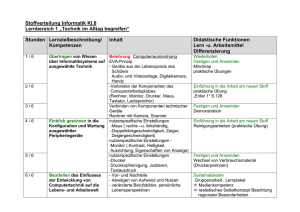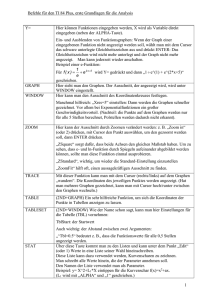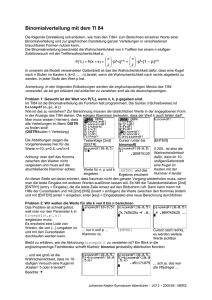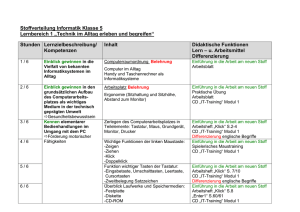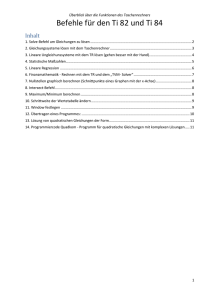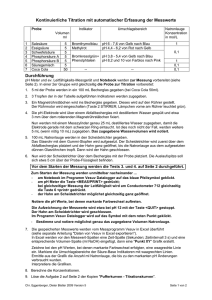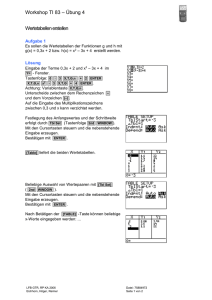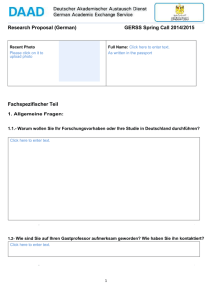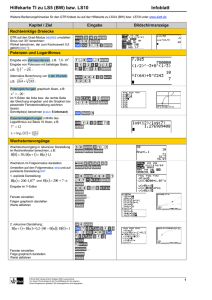als WORD-Datei
Werbung
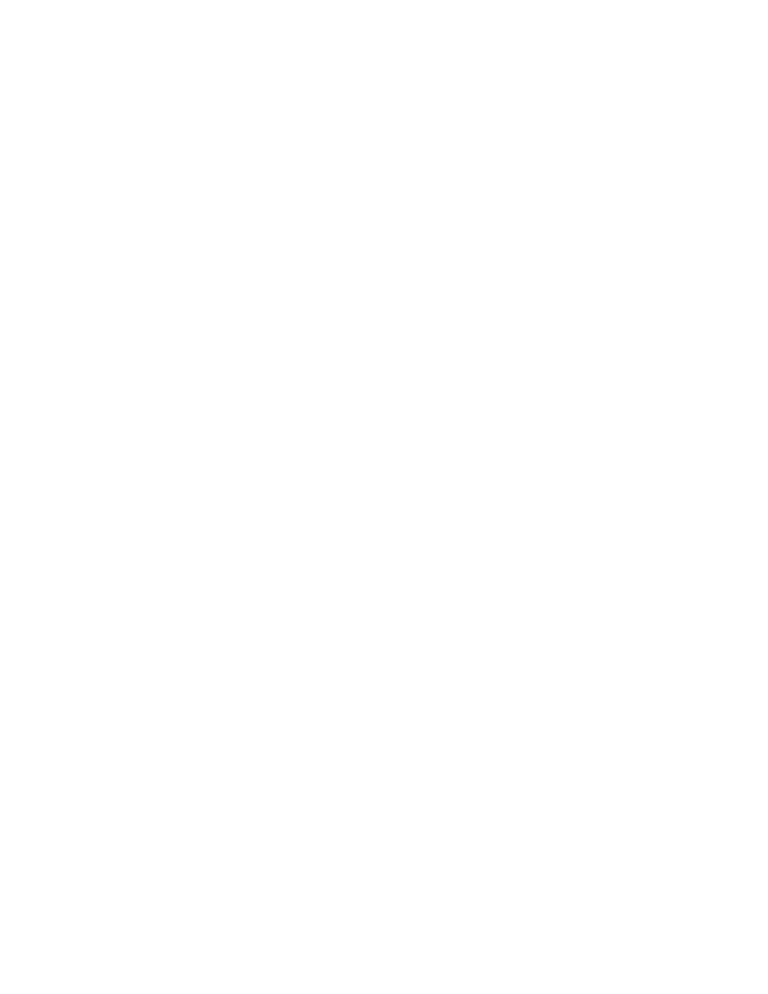
TASCHENRECHNER (TR)
TI-30X II (S=solar)
1.
Eingabezeile (1) - 88 Stellen
Ergebniszeile (2) - 10+3 Stellen
2.
Mit den Pfeiltasten (3) kann man in der
Eingabezeile Zeichen ändern: Mit
oben zur Eingabezeile. Mit 2nd +
rechts geht Cursor ans Ende der Zeile
resp. mit 2nd + links an den Anfang.
Wenn ein Menu aufgerufen wird, wählt
man mit den 4 Pfeiltasten aus und
bestätigt die Auswahl mit ENTER .
3.
Doppelbelegungen (gelb über Taste)
von Tasten werden aktiviert, indem zuvor
2nd - Taste gedrückt wird.
4.a) In der Eingabezeile kann mit der
DEL - Taste die beim Cursor
blinkende Ziffer gelöscht werden. Wenn
keine Ziffer mehr folgt, wird schrittweise
nach links gelöscht.
b) Mit der INS - Taste können in der
Eingabezeile Zeichen eingefügt werden.
c) Wenn die ON - und die CLEAR Taste zugleich gedrückt werden, werden
ALLE Daten im Rechner gelöscht;
ebenso mit RESET Y .
5.
Der TR berücksichtigt die Rechenregel
"Punkt vor Strich"; falls dies nicht gelten
soll, müssen Klammern eingegeben
werden.
6.
Der TI-30X II hat 5 Speicher (A, B, C, D,
E).
a) Mit STO wird ein Wert in einen
Speicher gelegt, frühere Werte werden
automatisch gelöscht.
b) Mit RCL werden die Speicherinhalte
abgerufen.
c) Mit CLRVAR werden ALLE
Speicherinhalte gelöscht.
Bewahre die deutschsprachige Gebrauchsanweisung, das Beiblatt mit den Rechenbeispielen und das Garantieblatt gut auf.
© 02/06/24 - www.lupi.ch
7.
Wenn mehrmals nacheinander die gleiche Zahl eingegeben und/oder die gleiche
Operation ausgeführt werden muss, hat der Rechner die Taste K . Damit kann mit
einer Konstanten gearbeitet werden. zB: Eingabe je *5 +8
K *5+8 ENTER Eingabe: 3 ENTER 23, 4 ENTER 28. zB: Eingabe:
2 ENTER 18 ENTER 98 ENTER 498
Operation mehrfach (Ans ...). [Ans > Answer, Antwort]
Nochmals K schaltet die Funktion aus
8.
Wenn ich mit dem letzten Ergebnis weiterrechnen will, drücke ich die neue Operation (in
der Eingabezeile erscheint Ans > Answer, Antwort]) und die neue Zahl. Mit ENTER
wird zum alten Ergebnis die neue Operation ausgeführt.
9.
Negative Zahlen werden mit (-) eingegeben, z. B. -23 + 45: (-)
23
+
45
ENTER
5
10.a) Brüche werden mit Ab/c geschrieben, zB: 46 wird so eingegeben:
4 Ab/c 5 Ab/c 6 ENTER .
Anzeige auf dem TR:
4 u 5/6
78
Der Nenner darf max. 3-stellig sein, z.B. 999 .
b) Um Brüche in Dezimalbrüche oder umgekehrt zu verwandeln, gibt es die Taste F<>D .
3
3
Beispiel: 124 F<>D 12.75 F<>D 124 .
5
1
5
b) Brüche lassen sich umkehren mit x-1 : 6 x-1 1 5 , nochmals x-1 ergibt 6 ;
1
-1 4 x-1 1 .
4 x
4
11. Als Potenzen lassen sich Zahlen anzeigen mit SCI unter SCI/ENG . 12345 heisst dann
1.2345 * 104, wobei 1 < 1. Zahl < 10 . Mit FLO unter SCI/ENG kommt man
wieder in den Normalmodus, d.h. Zahlen mit bis zu 10 Stellen werden "normal"
angezeigt. ENG arbeitet nur mit Zehnerpotenzen in 3er Gruppen (Ingenieurwesen),
12345 ergibt so 12.345 * 103.
12. Potenzen lassen sich auch direkt notieren. Unterscheide die beiden Fälle:
a)
12345
b)
1234 x 105
SCI
wird so eingegeben: 1234 ^ 5 und ergibt 2.861381721... x 1015 .
wird so eingegeben: 1234 EE 5 und ergibt 123'000'000,
1.234 x 108
.
13. Bei Winkeln arbeiten wir normalerweise im DEG-Modus mit DRG . Winkel kann man
eingeben mit Grad (°), Winkelminuten (') und Winkelsekunden (''), und ausrechnen
lassen dezimal in Grad (°):
a) zB: 12°13'14'' wird so eingegeben: 12 ° ' '' 13 ° ' '' 14 ° ' '' ENTER ergibt
12.220555...°
b) Man kann auch Dezimalangaben in ° ' '' umrechnen lassen (DMS bedeutet degree
minute second):
12.345° eingeben mit 12.345 ° ' '' DMS ENTER ENTER - Anzeige:
12° 20' 42'' .
14. Fehlermeldungen [Argument einer Funktion ist ausserhalb des definierten Bereichs,
sinnloser Ausdruck]
a) SYNTAX Error, z. B. CLEAR SIN ENTER [keine Angabe in der Klammer oder
Klammern falsch gesetzt]
b) DIVIDE BY 0 Error z. B. 3 : 0 [Division durch 0]. Beachte aber: 0 : 3
c) DOMAIN Error z. B. 0 ^
0, z. B. 12.34 PRB
!
d) OVERFLOW Error z. B. 99 ^ 999, z. B. 77 PRB
[ausserhalb Rechenbereich]
! z. B. 10.23531 G 999
15. Arbeitsbereich: obere Grenze = 9.99999 * 10 99, untere Grenze = 1 * 10-99 (dann =0).
16. Fixkomma, Fliesskomma: Mit FIX
kannst du den Rechner so einstellen, dass er statt
mit variablem Fliesskomma eine feste Anzahl Dezimalen hat: Mit FIX
wird ein
Context-Menu aufgerufen, wo man die gewünschte Funktion (F 0 1 2
3 4 5 6 7 8 9)auswählen kann. FIX F bringt wieder
Fliesskommaanzeige. Diese Einstellung wirkt nur auf die Anzeige
und nicht auf die Berechnung, d.h. Resultate werden gerundet
angegeben.
17. Zufallszahl zwischen 0 und 1: PRB
RAND ENTER
Mehrere Zufallszahlen zwischen 0 und 444: 2nd
444 ENTER ENTER ENTER
FIX
0 PRB
RAND
Übungen in Q (Einbezug der Brüche und der negativen Zahlen) [vgl. mit den 17 Erklärungen
oben]
1
a) 12 + 13 * 14 - 15 * 16 =
b) Korrigiere in der aktuellen Anzeige die Zahl 14 in 24 =
c) Lösche in der aktuellen Anzeige bei der Zahl 24 die Ziffer 4 =
d) Füge in der aktuellen Anzeige vor der Zahl 2 noch 43 ein, sie heisst dann 432 =
2
Gib als Konstante ein: K= -7 ENTER
Rechne: 31 =
dar:
3
=
=
=
=
=
=
Stelle auf der Zahlengeraden
Gib in die Speicher ein: A = 111, B = 222, C = 333, D = 444, E = 555
z.B: 111 STO
A
ENTER ; 222 STO
B
ENTER ; u.s.w.
a) Addiere nun die 5 Speicherwerte, mit der RCL -Taste =
b) Multipliziere die 5 Speicherwerte, mit der RCL -Taste =
4
3
6
24 + 57 - Resultatanzeige auf dem TR:
5
Stelle das Resultat von #4 abwechslungsweise als Bruch und als Dezimalbruch dar:
6
a) 12345 - Anzeige auf dem TR:
=
=
b) 1.23456 * 1078 - Anzeige auf dem TR:
=
7
Addiere 12°13'14'' + 45°46'47'' =
(in ° ' '')
(dezimal in °) =
8
Speichere in K die Operation +33. Drücke dann 12 ENTER , 555 ENTER , 9999
ENTER ENTER ENTER
Speichere in K die Operation PRB ! (Fakultät). Drücke dann 12 ENTER , 44
ENTER , 77 ENTER
Speichere in K die Operation x2 (Quadratzahl) . Drücke dann 123
ENTER ENTER ENTER ENTER
Lösungen zu den Übungen in Q
1
a) 12 + 13 * 14 - 15 * 16 = -46
b) Korrigiere in der aktuellen Anzeige die Zahl 14 in 24 = 84
c) Lösche in der aktuellen Anzeige bei der Zahl 24 die Ziffer 4 = -202
d) Füge in der aktuellen Anzeige vor der Zahl 2 noch 43 ein, sie heisst dann 432 = 5388
2
Gib als Konstante ein: K= -7 ENTER
Rechne: 31 = 24 = 17 = 10 = 3 = -4 = -11 = -18 Stelle auf der
Zahlengeraden dar:
3
Gib in die Speicher ein: A = 111, B = 222, C = 333, D = 444, E = 555
z.B: 111 STO A ENTER ; 222 STO B ENTER ; u.s.w.
a) Addiere nun die 5 Speicherwerte, mit der RCL -Taste = 1658
4
b) Multipliziere die 5 Speicherwerte, mit der RCL -Taste = 2.0220.69786... * 1012
3
6
17
24 + 57 - Resultatanzeige auf dem TR: 8 u 17/28 = 828
5
Stelle das Resultat von #4 abwechslungsweise als Bruch und als Dezimalbruch dar:
17
8.607142857
F<>D
828
F<>D
8.607142857
6
a) 12345 - Anzeige auf dem TR:
1.111040818 x 1094
= 1.111... * 1094
b) 1.23456 * 1078 - Anzeige auf dem TR: 1.23456 x 1078 = 1.23456 * 1078
7
Addiere 12°13'14'' + 45°46'47'' = 58.00027778° (dezimal in °) = 58° 0' 1'' (in ° ' '')
8
45, 588, 10032
479'001'600, 2.658271575 * 1054, OVERFLOW Error
15'129, 228'886'641, 5.2389...*1016, 2.7446...*1033, 7.5322...*1066, OVERFLOW Error
Hinweise an Lehrpersonen (basiert auf Erfahrungen von Lukas Müller)
1
Eingabezeile / Ergebniszeile:
12'345'678'987'654'321 + 14'785'236'963'258'741 = 2.713091595 * 1016
ANS - 11'111'111'111'111'111 = 1.601980484 * 1016 (A)
Das heisst mit der Eingabezeile können 88 Stellen "bewirtschaftet" werden, die Ergebniszeile
gibt nur 10 (+3) Stellen an. Die "versteckten" 3 Ziffern können beim obigen Resultat gezeigt
werden durch: ANS - 1.601980 EE 16 ENTER 4.83979 * 109, d.h. das obige Resultat (A)
kann genauer angegeben werden mit: 1.601980483979 * 1016, wobei die letzte Ziffer (9)
gerundet ist.
2
Im Unterschied zu vielen gängigen Rechnermodellen kann/muss "algebraisch" eingege-ben
werden, z.B. 1 + 2(3 + 4)/5 statt 1 + 2 * (3 + 4)/5; z.B. sin 55° statt 55° sin .
3
Obwohl im Vergleich zu früheren TR-Generationen die Angaben von Potenzen verbessert wurde
durch den Einschub von x 10 und der Exponent erhöht dargestellt wird, kommt es immer
wieder vor, dass diese Angabe falsch interpretiert wird. Deshalb ist die Erklärung #12 und die
Übung #6 wichtig.
4
Beim Arbeiten mit der Konstanten K muss anschliessend unbedingt die Funktion wieder gelöscht
werden, da sie sonst weiter berücksichtigt wird - und allseits Staunen auslöst, warum der
Rechner plötzlich "falsch" rechnet. vgl. Hinweis bei Erklärung #7.